1、点击“几何画板”

2、在“几何画板”窗口中,点击“编辑”
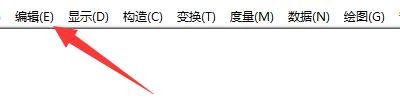
3、在弹出下拉栏中,点击“高级预置”
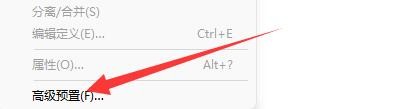
4、在“高级预置”窗口中,点击“工具”

5、在“工具”窗口中,点击“笔迹”按钮,在弹出栏目框中,点击“平滑曲线”

6、点击“确定”即可

时间:2024-10-14 16:43:15
1、点击“几何画板”

2、在“几何画板”窗口中,点击“编辑”
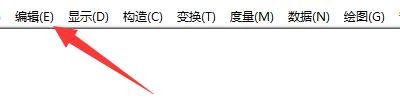
3、在弹出下拉栏中,点击“高级预置”
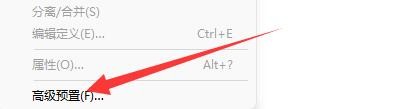
4、在“高级预置”窗口中,点击“工具”

5、在“工具”窗口中,点击“笔迹”按钮,在弹出栏目框中,点击“平滑曲线”

6、点击“确定”即可

